Zeitzonen

In CalenGoo wird zur Darstellung üblicherweise die Zeitzone Ihres iPhones verwendet. Wenn Sie also in eine andere Zeitzone reisen und sich dabei die Zeitzone Ihres iPhones ändert, dann werden die Termine mit anderen Zeiten dargestellt, eben relativ zur neuen Zeitzone. Wenn Sie das nicht möchten, wenn Ihre Termine weiterhin mit der selben Zeit angezeigt werden sollen, dann schalten Sie einfach “Optionen”, “Darstellung und Bedienung”, “Allgemein”, “iPhone Zeitzone ignorieren” ein. Dann wird CalenGoo stattdessen die Zeitzone Ihres ersten Kalenders verwenden. Das ist normalerweise die Zeitzone, die auch Google Kalender verwendet. Falls das nicht die richtige Zeitzone ist, können Sie auch unter “Optionen”, “Darstellung und Bedienung”, “Experte”, “Allgemein”, “Verwende feste Zeitzone” eine andere Zeitzone auswählen, die verwendet werden soll.
Zeitzoneneinstellungen ändern
In CalenGoo können Sie Ihre aktuellen Zeitzoneneinstellungen unter “Optionen”, “Zeitzonen” sehen: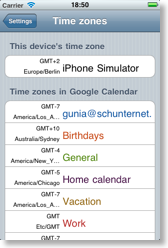
Dort sehen Sie die Zeitzone Ihres iPhones/iPad/iPod touch und die Zeitzonen Ihrer Google Kalender. Jeder Kalender kann eine andere Zeitzone haben.
Dies sind die verschiedenen Zeitzoneneinstellungen, die Sie ändern können:
Die Zeitzone Ihres iPhones/iPads/iPod touch
Sie können die Zeitzone in der “Einstellungen” App unter “Allgemein”, “Datum & Uhrzeit”, “Zeitzone” ändern. Wenn Sie “Automatisch einstellen” einschalten, dann empfängt Ihr iPhone die Zeitzone automatisch aus dem Handynetz.

Die Zeitzone, die CalenGoo verwendet
CalenGoo kann entweder die Zeitzone Ihres iPhones verwenden (wie oben beschrieben) oder die Zeitzone Ihres ersten Google Kalenders. Wenn es die Zeitzone Ihres iPhones verwendet und Sie in eine andere Zeitzone reisen, ändert sich die Zeitzone und CalenGoo zeigt die Termine mit anderen Zeiten, relativ zur neuen Zeitzone, an. Dies kann z.B. nützlich sein, wenn sich die Termine auf Anrufe beziehen, denn dann wird Ihnen die korrekte Zeit angezeigt, zu der Sie anrufen müssen, um jemanden zu Hause zur ursprünglichen Zeit zu erreichen.Wenn Sie das nicht möchten, wenn Ihre Termine weiterhin mit der selben Zeit angezeigt werden sollen, dann schalten Sie einfach “Optionen”, “Darstellung und Bedienung”, “Allgemein”, “iPhone Zeitzone ignorieren” ein. Dann wird CalenGoo stattdessen die Zeitzone Ihres ersten Kalenders verwenden. Das ist normalerweise die Zeitzone, die auch Google Kalender verwendet. Falls das nicht die richtige Zeitzone ist, können Sie auch unter “Optionen”, “Darstellung und Bedienung”, “Experte”, “Allgemein”, “Verwende feste Zeitzone” eine andere Zeitzone auswählen, die verwendet werden soll.
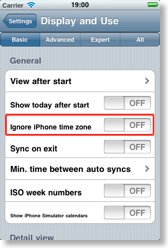
Wenn Sie “iPhone Zeitzone ignorieren” eingeschaltet haben, dann können Sie zusätzlich festlegen, welche Zeit durch die rote Linie in der Tagesansicht dargestellt werden soll, die die aktuelle Uhrzeit anzeigt:

Es kann entweder die aktuelle Zeitzone berücksichtigt werden, so dass die rote Linie die aktuelle Zeit zu Hause anzeigt (die Zeit, die auch Google Kalender verwendet) (“Rote Linie ignoriert Zeitzone” AUS) oder sie kann einfach die aktuelle Uhrzeit Ihres iPhones anzeigen (“Rote Linie ignoriert Zeitzone” EIN):
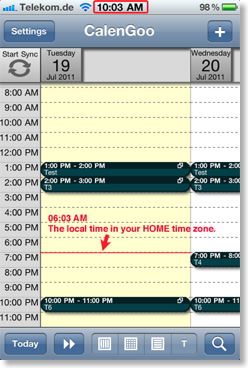

Die Zeitzonen Ihrer Kalender
Jeder Kalender in Google Kalender hat eine eigene Zeitzoneneinstellung. Sie können sie ändern, indem Sie in Google Kalender auf den Namen Ihres Kalenders in den Einstellungen klicken: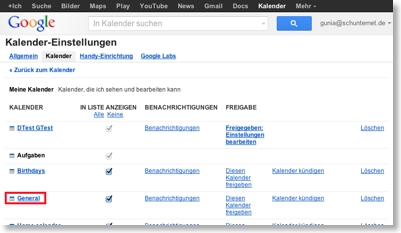

Nachdem Sie diese Zeitzoneneinstellungen in Google Kalender verändert haben, tippen Sie bitte in CalenGoo auf “Optionen”, “Kalender zurücksetzen”, um alle Termine und Kalender in CalenGoo zu löschen und unter Berücksichtigung der neuen Zeitzoneneinstellungen neu von Google zu laden.




